Augstuma maršrutētāja iestatīšana repitora režīmā vai Wi-Fi tīkla klients

- 4188
- 834
- Juan Beer
Augstuma maršrutētāja iestatīšana repitora režīmā vai Wi-Fi tīkla klients
Sveiki. Pēdējo reizi (pirms gada) es rakstīju (komentārs no 15.06.2017) Kā UPVL UR-315BN maršrutētāji, kas savienoti ar viena ranga tīklu, lai palielinātu viena SSID WiFi pārklājuma laukumu. Tagad apstākļi ir radikāli mainījušies. Es gribēju dalīties pieredzē ..
Tik. Mums ir pieejami, kas pieejami mums WiFi tīklam. Uzdevums ir iegūt internetu, izmantojot bezvadu savienojumu "drebēšanai" mūsu iekšējā tīklā. Lai to izdarītu, mums ir nepieciešams viens no maršrutētājiem (Upvel UR-315bn), lai pārvērstos par klientu (repitors).
Mēs ejam uz maršrutētāja iestatījumiem, izmantojot datora pārlūku, kuru savienots ar ielāpu, kas ir korpusis ar ierīci, kuru mēs pārbaudām, ieviešot savu IP adresi rindā un, lai nodrošinātu mūs iepriekš iestatītus drošības nolūkos, pieteikties un paroli piekļuvei interfeisam. Tūlīt pēc tam atveriet cilni "Darba stundas" un nomainiet "DAW" uz "Wannity Wandoment".

Pārliecinieties, ka izmaiņas ir apakšā ar pogu un dodieties uz cilni "Pamata wifi iestatījumi". Šeit mēs mainām darbības veidu uz "Klients" un iepazīstināt ar SSID (tīkla nosaukumu), ar kuru mēs plānojam izveidot savienojumu.
Mēs darām visu, kā zemāk esošajā ekrānuzņēmumā, atceroties, ka kanālam un šifrēšanas metodei piekļuves punktā un mūsu pārstāvim jābūt identiskam (tāpēc ir iestatīts kanāla "auto" skaits). Par šifrēšanu nedaudz no uzrakstiem attēlā ... noteikti neaizmirstiet saglabāt izmaiņas pogā apakšā (pretējā gadījumā visas mūsu ķermeņa kustības bija veltīgas).
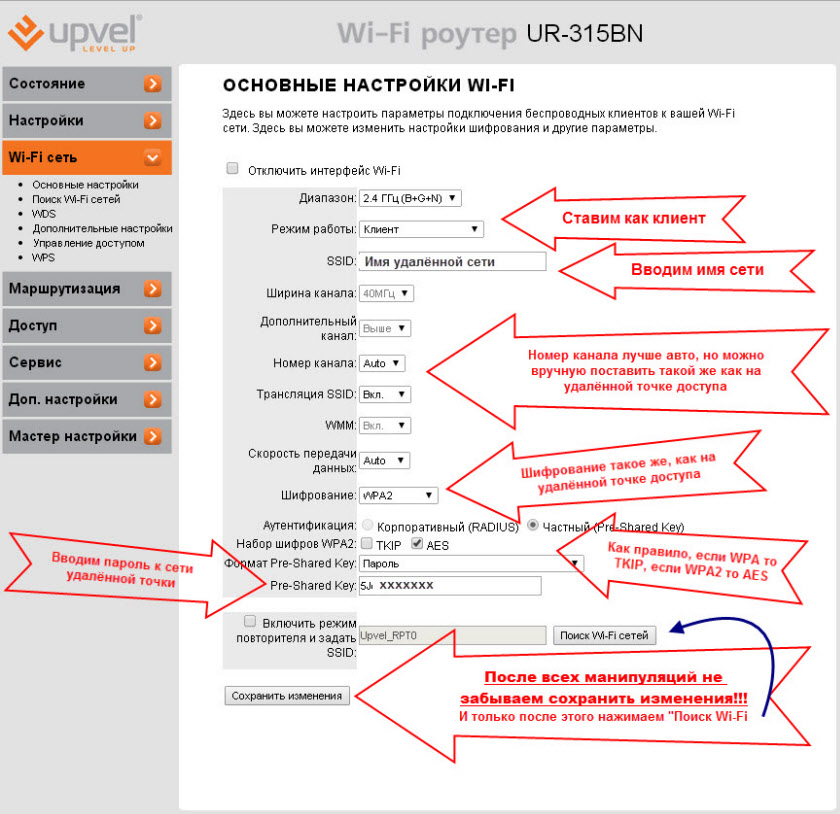
Tālāk noklikšķiniet uz pogas "Meklējiet wifi tīklus" Un mēs nokļūstam lapā, patiesībā meklējot tīklus. Noklikšķiniet šeit "Meklēt" (Dīvaini, kā nebija uzminēt?!) un pirms mums ir galds ar tīkliem, kas pieejami mūsu reģionā.
Mēs atrodam nepieciešamo tīklu, ievietojam to ar “tvertni” un noklikšķiniet uz “Connect” zemāk. Mums tiks piedāvāts ievadīt SSID un paroli. Ievadiet tīkla vārdu un paroli, pie kura mēs savienojamies. Mēs saglabājam.
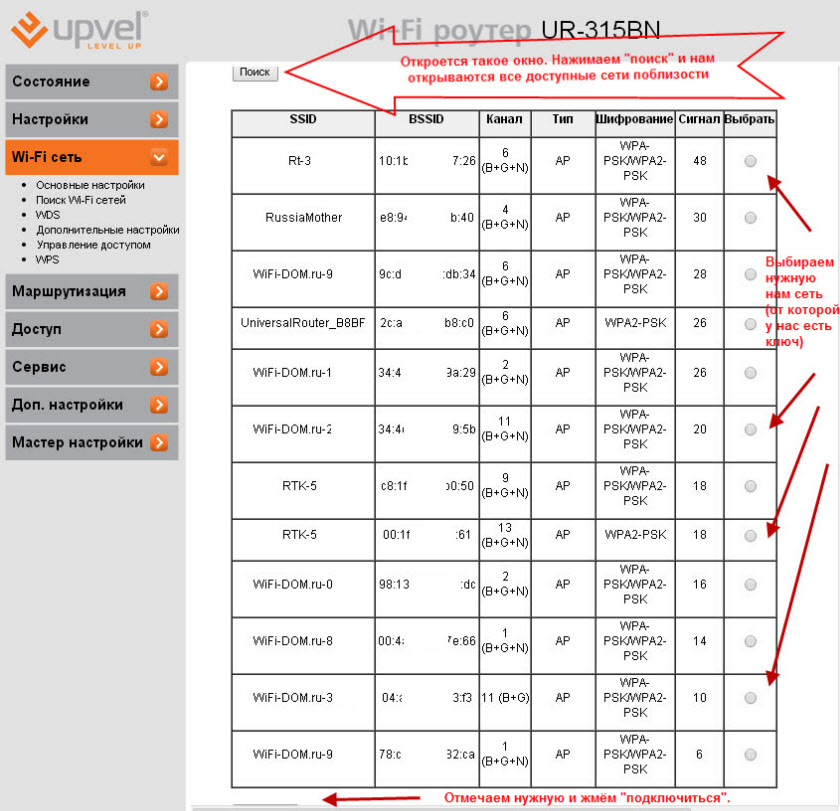
Atkarībā no programmaparatūras, vai nu maršrutētājs sāk atsāknēties, vai arī mums ir jānoklikšķina uz pogas “Restart” lapā “Stāvoklis” (pašā interfeisa sākumā).
Pēc tam maršrutētājs kādu laiku domā (kamēr viņš steidzami lūdz neizslēgt un neapstartēt). Pēc minūtes gaidīšanas jums, visticamāk, atkal tiks lūgts ievadīt pieteikšanos un paroli, lai piekļūtu maršrutētāja interfeisam (bet ne fakts - neviens nevar būt pārliecināts, ka viņam ir prāts). Tātad, mēs vērojam cilni "stāvoklis".
Ja sarakstā parādās “wifi iestatījumu” saraksts -> “nosacījums” "Savienots", Tātad viss ir kārtībā, un mēs savienojām ar tālvadības piekļuves punktu.
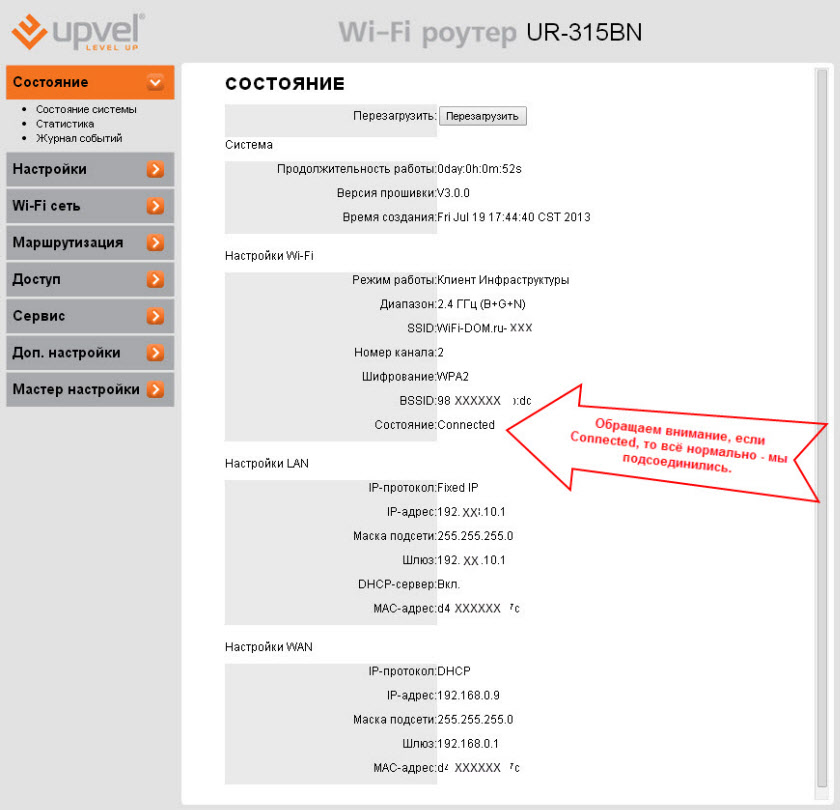
Jūs varat nekavējoties pārbaudīt interneta klātbūtni pārlūkprogrammā, atverot kādu vietni. Nu, protams. Ja šāds uzraksts, savienojums, neparādās pārāk ilgi, tad procedūra jāatkārto jau pašā sākumā.
Tātad, pēc viena no mūsu maršrutētājiem (mūsu gadījumā šis jaunākais) ir kļuvis par repitoru, tagad pārējo var ar to savienot, izmantojot savītu pāri no LAN atkārtotāja līdz mūsu tīkla piekļuvei, lai piekļūtu mūsu tīklam.
Es jau pēdējo reizi runāju par to, kā pārējais tiek noregulēts, un es ar to neatkārtošu. Es tikai atzīmēju, ka viņi strādā "vārtejas" režīmā, un WAN interfeisa iestatījumos ir DHCP klients (tas ir, savienots ar īpašu rindu, kas neietver pakalpojumu sniedzēja pieteikšanās un paroli) ievadīšanu).
Varbūt tas viss. Mēs skatāmies uz ātrumu.
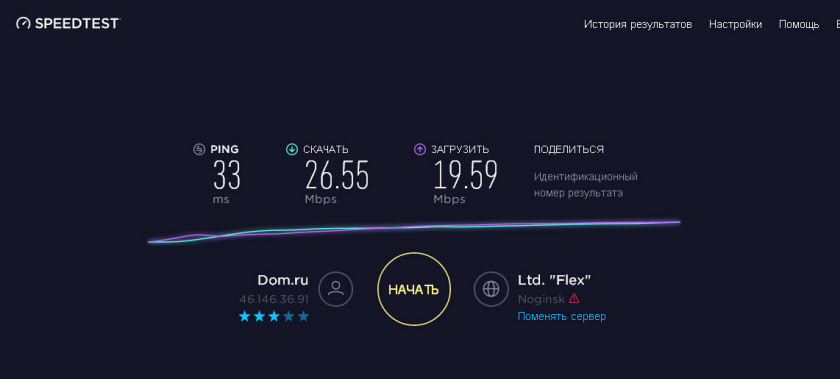
Protams. Jā, arī jūs varat nokļūt katrā no katras ierīces maršrutētājiem, kas savienoti ar jebkuru tīkla piekļuvi, ieviešot tā IP pārlūka rindā un ierakstot šī maršrutētāja pieteikšanās un drošības paroli. Varbūt kāds noderēs.
Liels paldies Ivanam, kurš dalījās ar šo noderīgo informāciju par augšupvērstā maršrutētāja iestatīšanu atkārtotā režīmā (klients).

